A volte, durante la digitazione di un libro, diventa necessario inserire note automatiche a piè di pagina nel documento. Le note a piè di pagina indicano la fonte dell'informazione, da dove è stata presa questa o quell'informazione o fotografia (spesso collegamenti ipertestuali), decifrano i significati delle abbreviazioni e delle abbreviazioni. Nei libri documentari, ad esempio, sulla guerra, ci sono molti collegamenti durante l'impaginazione ed è semplicemente irrealistico inserire manualmente note a piè di pagina e spiegazioni al testo.
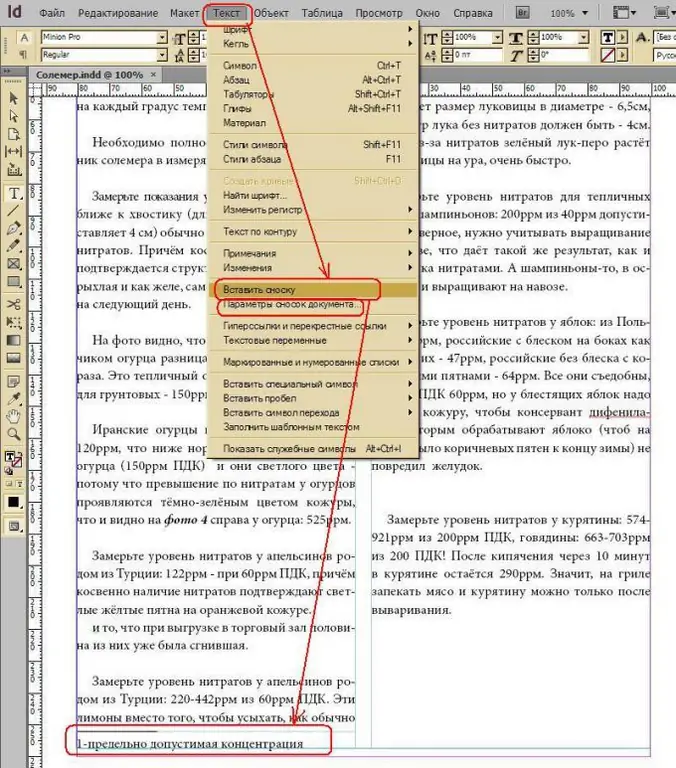
Istruzioni
Passo 1
Trova la parola per la quale desideri una nota a piè di pagina e posiziona il cursore dopo di essa.
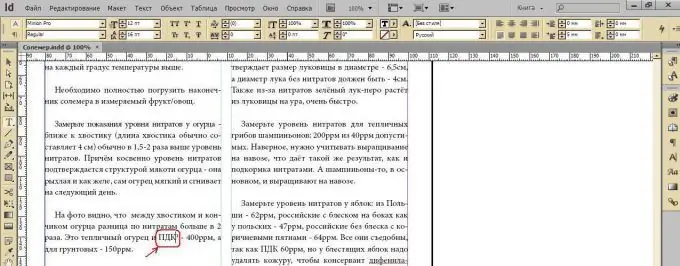
Passo 2
Vai al menu Testo-Inserisci nota a piè di pagina. Viene visualizzata una nota a piè di pagina sotto la riga.
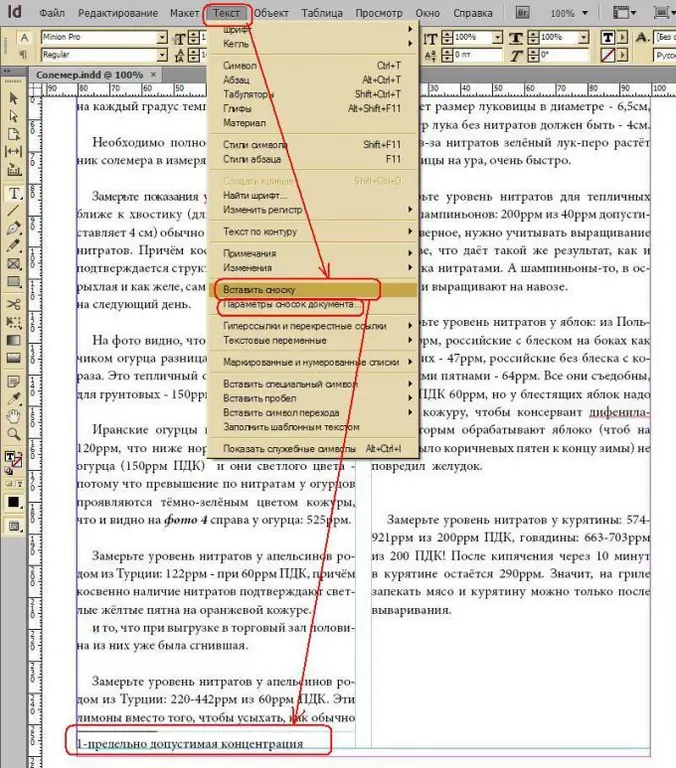
Passaggio 3
Configura i parametri delle note a piè di pagina utilizzando il comando Parametri note a piè di pagina.
Di solito, una nota a piè di pagina viene visualizzata come numeri sotto forma di apice in alto, quindi inserisci nella scheda Numerazione e formattazione Stile: 1, 2, 3, 4, quindi Posizione: Apice. E lascia che ci sia una parentesi dopo l'indice: Suffisso:).
Seleziona la casella Nuova numerazione per: Ogni sezione, poiché è più conveniente per la composizione dei libri rispetto alla numerazione solida.
Poiché le note a piè di pagina sono generalmente rese più piccole del testo stesso, nella sezione Formattazione note a piè di pagina, cambia lo stile di paragrafo del Paragrafo principale (con i parametri della dimensione del carattere Minion Pro 12) in un altro stile, chiamiamolo Testo principale 9 (con il Times New Parametri della dimensione del carattere Roman 9) …
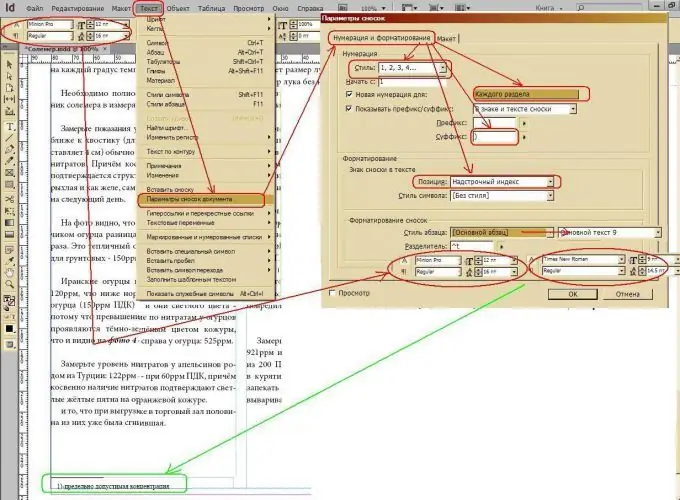
Passaggio 4
Regola i rientri del testo dalla nota a piè di pagina e il tipo di linea sopra la nota a piè di pagina, per questo vai alla scheda Layout.
Per evitare che il testo si attacchi alla nota a piè di pagina, assicurati di impostarlo nella Linea di base della prima riga-Offset: sezione iniziale.
Per visualizzare la riga sopra la nota a piè di pagina, seleziona la casella Righello attivo e regola la sua lunghezza nel parametro Larghezza.






